
สารบัญ:
- ผู้เขียน John Day [email protected].
- Public 2024-01-30 13:03.
- แก้ไขล่าสุด 2025-01-23 15:12.



โครงการ: GPS Route Tracking V2
วันที่: พฤษภาคม - มิถุนายน 2020
อัปเดต
เวอร์ชันแรกของโปรเจ็กต์นี้แม้จะทำงานตามหลักการ แต่ก็มีข้อบกพร่องหลายอย่างที่ต้องแก้ไข ประการแรกฉันไม่ชอบกล่องดังนั้นฉันจึงเปลี่ยนกล่องใหม่ ประการที่สอง การคำนวณความเร็วและระยะทางที่ไม่ถูกต้อง การทดสอบภาคสนามเพิ่มเติมโดยวางเครื่องไว้ในรถและได้รับอนุญาตให้ทำแผนที่เส้นทาง จากนั้นเส้นทางที่แมปนี้จะถูกจับคู่บน GPS Visualizer และ Google Earth Pro ด้วยผลลัพธ์ที่ยอดเยี่ยมทั้งในแง่ของแผนที่เส้นทางจริงและระยะทางที่คำนวณโดยเทียบกับตัวเลือก "ไม้บรรทัด" ใน Earth Pro
นอกจากนี้ วงจรได้รับการอัปเดตเพื่อให้แบตเตอรี่ 18650 จ่ายไฟให้กับบอร์ด ESP32 DEV โดยตรง ในขณะที่ยูนิต NEO7M GSP นั้นได้รับพลังงานโดยตรงจากโมดูล Step Down แทนที่จะจ่ายผ่านบอร์ด DEV สิ่งนี้ทำให้ระบบมีเสถียรภาพมากขึ้น โดยทั่วไปแล้ว ซอฟต์แวร์จะได้รับการจัดการ โดยมีตัวเลือกอีเมลและการเชื่อมต่อกับเราเตอร์ในเครื่องในเวลาต่อมาก็ต่อเมื่อหน่วยพบไฟล์หรือไฟล์ที่สามารถส่งได้ การปรับปรุงขั้นสุดท้ายอย่างหนึ่งคือการเปลี่ยนการทดสอบ "gps.location.isValid" เป็น "gps.location.isUpdated" เพื่อให้แน่ใจว่ามีการอัปเดตตำแหน่ง GPS ที่บันทึกไว้ในไฟล์เส้นทางเท่านั้น แทนที่จะให้ตำแหน่ง GPS หลายแห่งมีละติจูดและลองจิจูดเหมือนกัน
ฉันจะสังเกต ณ จุดนี้ว่านี่เป็นระบบที่ใช้ GPS ระบบแรกที่ฉันสร้างขึ้นและเวอร์ชันต่อมาส่วนใหญ่จะแทนที่การเดินสายที่มีอยู่ด้วยบอร์ดที่ใช้ PCB เพื่อให้แน่ใจว่าการเชื่อมต่อสายไฟทั้งหมดจะไม่ล้มเหลว การเชื่อมต่อเหล่านี้ทั้งหมดได้รับการติดกาวไว้ในระหว่างการจัดการอย่างคร่าวๆ
ฉันได้อัปเดตไฟล์ ICO และ Fritzing และเพิ่มรูปภาพใหม่เพื่อแสดงการเปลี่ยนแปลงที่ฉันทำ
ภาพรวม
โปรเจ็กต์นี้เป็นการเปลี่ยนทิศทางโดยสิ้นเชิงสำหรับฉัน โดยย้ายออกจาก Nixie Clocks และ Robots ที่ใช้ WiFi การใช้โมดูล Arduino ที่ใช้ GPS ทำให้ฉันทึ่งในบางครั้ง และเนื่องจากฉันมีเวลาว่างในการรอชิ้นส่วนเพิ่มเติมสำหรับโครงการหลักที่ฉันกำลังทำงานอยู่ ฉันจึงตัดสินใจสร้างอุปกรณ์ติดตามเส้นทาง GPS ใช้พลังงานจากแบตเตอรี่ น้ำหนักเบา แบบพกพาและสามารถถ่ายโอนข้อมูลเส้นทางผ่านการ์ด micro SD หรือหากมีเครือข่าย WiFi ผ่านอีเมลและไฟล์แนบ โปรเจ็กต์นี้ต้องใช้สี่องค์ประกอบที่ฉันไม่เคยใช้มาก่อน ได้แก่ หน้าจอ oLED ขนาด 0.96”, เครื่องอ่านการ์ด SD, โมดูล GPS และบอร์ดพัฒนา ESP32 ขนาดสุดท้ายของหน่วยในขณะที่พกพาได้อย่างแน่นอนสามารถลดลงได้อีก 25-50% หากสายไฟที่ฉันใช้ถูกแทนที่ด้วยบอร์ด PCB ที่ต่อเข้ากับบอร์ดพัฒนา ESP32 โดยตรงและแบตเตอรี่ 18650 และสเต็ปดาวน์ โมดูลที่แทนที่ด้วยชุดแบตเตอรี่ Li-ion 5V ที่เหมาะสม
เสบียง
1. คณะกรรมการพัฒนา ESP32
2. DS3231 RTC Clock พร้อมแบตเตอรี่สำรอง
3. เครื่องอ่านที่ใช้ Micro SD Card SPI พร้อมการ์ด micro SD ขนาด 1GB
4. หน้าจอที่ใช้ oLED I2C ขนาด 0.96”
5. โมดูล GPS NEO-7M-0-000
6. ตัวเก็บประจุ 10uF
7. ตัวต้านทาน 2 x 10K, ตัวต้านทาน 4.7K
8. DC-DC สเต็ปดาวน์หม้อแปลง
9. แบตเตอรี่ 2 x 18650
10. ที่ใส่แบตเตอรี่ 18650 คู่
11. สวิตช์ขั้วเดี่ยว
12. สวิตช์กดชั่วขณะ
13. กล่องโปรเจ็กต์ 2 x 100mmx50mmx65mm
14. สายดูปองท์ กาวร้อน
ขั้นตอนที่ 1: การก่อสร้าง



แผนภาพ Fritzing ที่แนบมาแสดงเค้าโครงของวงจร สามารถเปลี่ยนแบตเตอรี่ 18650 สองก้อนและโมดูล step-down ด้วยชุดแบตเตอรี่ Li-ion ที่ให้ 5V ได้โดยตรง ฉันขอแนะนำโมดูล NEO-7M ที่มีปลั๊กเสาอากาศภายนอก SMA ในตัว ซึ่งช่วยให้คุณสามารถเพิ่มลวดขนาด 30 ซม. ง่ายๆ ซึ่งรับข้อมูลดาวเทียม ซึ่งมักใช้เวลาสองสามนาทีหลังจากที่เปิดเครื่องในครั้งแรก ด้านล่างของกล่องโปรเจ็กต์ทั้งสองมีช่องสำหรับหน้าจอ เสาอากาศ GPS สวิตช์ และการ์ด SD นอกจากนี้ยังมีนาฬิกา RTC เครื่องอ่านการ์ด SD หน้าจอ oLED 0.96” ปุ่ม โมดูล GPS และบอร์ด PCB กล่องโปรเจ็กต์ด้านบนประกอบด้วยบอร์ดพัฒนา ESP32 แบตเตอรี่ 18650 และที่ใส่แบตเตอรี่ โมดูลสเต็ปดาวน์ และช่องเปิดเดี่ยวสำหรับสวิตช์ขั้วเดี่ยว ด้านบนของกล่องโปรเจ็กต์นี้ยึดไว้กับสกรูฝังตัวเคาน์เตอร์สี่ตัว ซึ่งสามารถถอดออกได้เพื่อให้สามารถถอด ชาร์จ และเปลี่ยนแบตเตอรี่แบบรีชาร์จ 18650 สองก้อนได้ ตัวเครื่องไม่กันน้ำ แต่สามารถทำได้ สามารถติดตั้งเครื่องชาร์จแบตเตอรี่แบบ USB ที่เหมาะสมภายในกล่องโครงการด้านบนนี้ โดยมีช่องเปิดที่เหมาะสม เพื่อให้ชาร์จแบตเตอรี่ภายในได้โดยไม่จำเป็นต้องถอดฝาครอบกล่องออก แม้ว่าโมดูล GPS สามารถระบุเวลาและวันที่ได้ตามที่ได้รับจากดาวเทียม ฉันตัดสินใจว่าเวลาและวันที่ในท้องถิ่นจะเหมาะสมกว่า ดังนั้นฉันจึงเพิ่มโมดูล RTC
ภาพถ่ายการก่อสร้างบางส่วนแสดงให้เห็นถึงการพัฒนาในช่วงต้นของโครงการนี้ โดยที่ฉันใช้บอร์ด WeMos D1 R2 และจอแสดงผล LED ขนาด 16x2 แบบธรรมดา ซึ่งทั้งสองภาพนี้ถูกแทนที่ในเวอร์ชันสุดท้าย
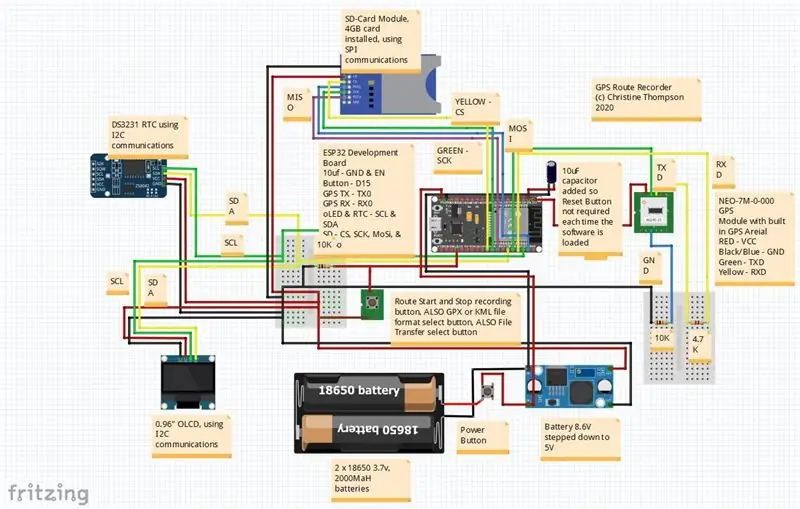
ขั้นตอนที่ 2: ซอฟต์แวร์



เหตุผลสำหรับบอร์ด Arduino ที่ใช้ ESP32 คือหลังจากการวิจัยบางอย่าง ฉันพบว่า ESP32 สามารถส่งอีเมลไปยังบัญชี G-Mail ได้สำเร็จ โดยที่การตั้งค่าของบัญชีจะเปลี่ยนไปเพื่อให้สามารถ "รับอีเมลที่มีความปลอดภัยน้อยกว่า" จำเป็นต้องเปลี่ยนแปลงการตั้งค่าบัญชี G-Mail หากต้องการเข้าถึงสิ่งนี้ ให้ไปที่ตัวเลือกเมนู "จัดการบัญชี Google" จากนั้นเลือก "ความปลอดภัย" และเลื่อนลงมาจนกว่าคุณจะเห็น "การเข้าถึงแอปที่ปลอดภัยน้อยกว่า" ให้เปิดคุณลักษณะนี้
คุณจะต้องดาวน์โหลดและติดตั้งไฟล์ต่อไปนี้ ได้แก่ TinyGPS++.h, SoftwareSerial.h, "RTClib.h", "ESP32_MailClient.h", "SPIFFS.h", WiFiClient.h, math.h, Wire.h, SPI.h, SD.h, Adafruit_GFX.h และ Adafruit_SSD1306.h
โปรแกรมได้รับการพัฒนาโดยใช้ Arduino IDE เวอร์ชัน 1.8.12 และบอร์ดที่เลือกคือ "DOIT ESP32 DEVKIT V1"
เนื่องจากขนาดของโปรแกรม คุณไม่สามารถพัฒนาโปรแกรมนี้บน Arduino UNO ได้ นอกจากนี้ เมื่อดาวน์โหลดซอฟต์แวร์ จำเป็นต้องถอดสาย TX ออกจากโมดูล GSP ไม่เช่นนั้นการดาวน์โหลดจะล้มเหลว ตัวเก็บประจุ 10uF ติดอยู่ที่หมุด "EN" และ "GND" ของบอร์ด ESP32 เพื่อไม่ให้ต้องกดปุ่ม "EN" ทุกครั้งที่ดาวน์โหลดโปรแกรมซอฟต์แวร์ใหม่
ซอฟต์แวร์ Arduino ได้รับการพัฒนาขึ้นเพื่อให้ผู้ใช้ระบบสามารถบันทึกเส้นทางหรือเส้นทางภายในหน่วยได้ จากนั้นนำ SD-Card ออกแล้วอัปโหลดผ่านเครื่องอ่านการ์ดบนพีซี หรือเพื่อเลือกตัวเลือกเมนูอีเมลและมี ไฟล์เส้นทางทั้งหมดที่เก็บไว้ในหน่วยที่ส่งไปยังบัญชี G-Mail หนึ่งเส้นทางที่แนบมากับอีเมลแต่ละฉบับ ไฟล์เส้นทางมีการจัดรูปแบบภายในหน่วยและสามารถอยู่ในรูปแบบที่แตกต่างกันสองรูปแบบคือรูปแบบ "GPX" ซึ่งสามารถดูได้โดยตรงโดยใช้ "GPS Viewer" ซึ่งเป็นแอปพลิเคชันของ Google ที่ใช้งานได้ฟรีบนอินเทอร์เน็ตหรือ "KML" รูปแบบที่สามารถดูได้โดยตรงโดยใช้แอปพลิเคชัน “Google Earth Pro” ที่มีให้ดาวน์โหลดจากอินเทอร์เน็ต แอปพลิเคชันเดียวกันนี้ยังสามารถอ่านและแสดงไฟล์เส้นทางตาม “GPX” ได้อีกด้วย รูปแบบไฟล์ทั้งสองนี้มีให้ใช้ฟรีในรูปแบบแผนผังรูปแบบไฟล์ และสามารถพบได้บนอินเทอร์เน็ตที่ Wikipedia เมื่อส่งอีเมลหรืออีเมลแล้ว หน่วยจะกลับไปที่การตรวจสอบเส้นทาง อย่างไรก็ตาม จะมีค่าเริ่มต้นเป็นรูปแบบไฟล์ GPX ปุ่มกดใช้เพื่อเลือกตัวเลือกอีเมล เลือกรูปแบบไฟล์ GPX หรือ KML และเพื่อเริ่มและหยุดการบันทึกเส้นทาง ในโหมดการตรวจสอบเส้นทาง หน้าจอ oLED จะแสดงลองจิจูดและละติจูดของตำแหน่งปัจจุบัน จากนั้นหน้าจอที่สองจะแสดงเวลาปัจจุบัน วันที่ ระดับความสูงเป็นเมตร จำนวนดาวเทียมที่ใช้ ความเร็วเป็นกม. และสุดท้ายกำหนดเป็นรายวิชา ของจุดเข็มทิศสำคัญ ขณะอยู่ในโหมดบันทึกเส้นทาง หน้าจอจะแสดงไฟล์เส้นทางที่เปิดไว้ จากนั้นนอกเหนือจากหน้าจอที่อธิบายไว้ก่อนหน้านี้ 2 หน้าจอ หน้าจอที่สามจะแสดงรายละเอียดเกี่ยวกับไฟล์เส้นทางที่ใช้ จำนวนจุดอ้างอิงที่บันทึก และสุดท้าย ระยะทางที่ครอบคลุมกม.
รูปภาพต่อไปนี้แสดงวิธีการรับและแสดงอีเมลที่สร้างและส่งโดยหน่วยงานใน G-Mail
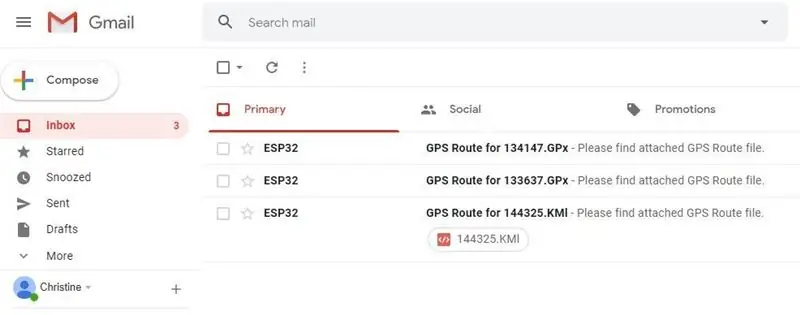
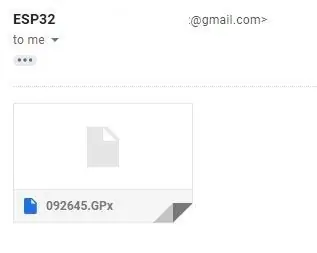
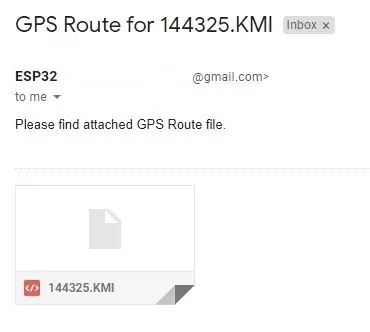
ขั้นตอนที่ 3: บทสรุป


ฉันได้เรียนรู้มากมายจากการพัฒนาโครงการนี้ อย่างไรก็ตาม หน่วยนี้ถือได้ว่าเป็น "ส่วนหลัง" เท่านั้นสำหรับระบบที่ใช้แอปซึ่งนำไฟล์ GPX หรือ KML มาแสดง การใช้ซอฟต์แวร์ของบริษัทอื่นเป็นทางเลือกที่ยอมรับได้ในการพัฒนาซอฟต์แวร์นี้ต่อไป ความพร้อมใช้งานของตัวเลือกเมนู "แอปที่ปลอดภัยน้อยกว่า" ในเมนูการจัดการบัญชี Google อาจถูกจำกัด เนื่องจากการเปลี่ยนแปลงอาจเกิดขึ้นในเดือนมิถุนายน 2020 ในกรณีนี้ อาจจำเป็นต้องเปลี่ยนเส้นทางอีเมลไปยังบัญชีอื่น หรือ โดยใช้พอร์ต 586 บนเซิร์ฟเวอร์เมล
ขั้นตอนที่ 4: รูปแบบไฟล์ GPS และ KML
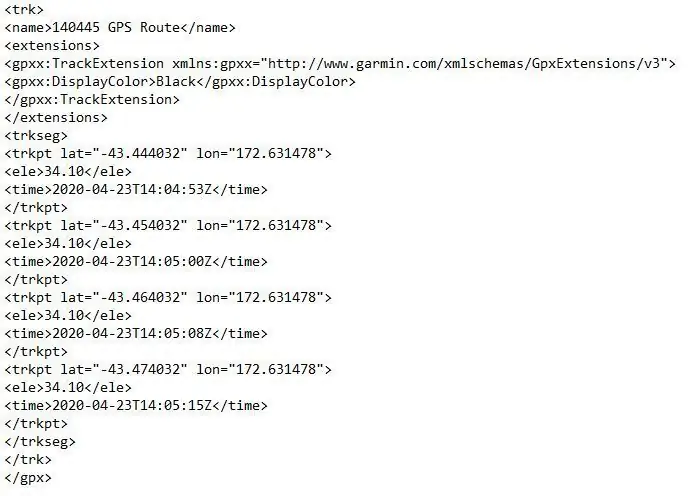
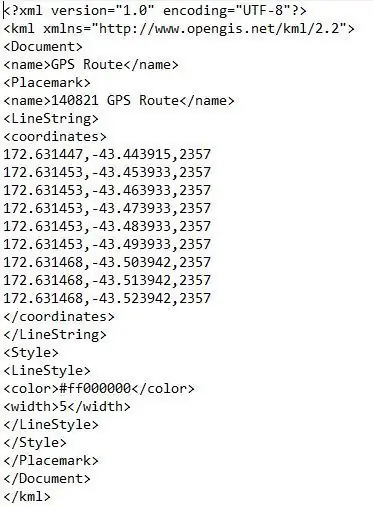
ข้อมูลต่อไปนี้แสดงเนื้อหาไฟล์ทั่วไปสำหรับไฟล์แต่ละประเภทที่หน่วยสร้าง (ค่าละติจูดและลองจิจูดไม่เปลี่ยนแปลงมากนักในตัวอย่างเหล่านี้เนื่องจากหน่วยหยุดนิ่ง) ไฟล์ทั้งสองมีข้อมูลส่วนหัวและส่วนท้ายขั้นต่ำที่ GPS Viewer และ Google Earth pro ต้องการเพื่อแสดงเส้นสีดำอย่างง่ายที่แสดงเส้นทางที่ใช้ไป:
ไฟล์ KML:
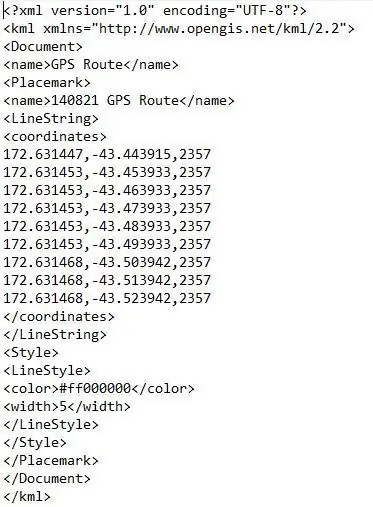
ไฟล์ GPX:
แนะนำ:
สร้างแผนที่ที่กำหนดเองสำหรับ Garmin GPS ของคุณ: 8 ขั้นตอน (พร้อมรูปภาพ)

สร้างแผนที่ที่กำหนดเองสำหรับ Garmin GPS ของคุณ: หากคุณมี Garmin GPS ที่ออกแบบมาสำหรับการเดินป่าและกิจกรรมกลางแจ้งอื่นๆ (รวมถึงซีรี่ส์ GPSMAP, eTrex, Colorado, Dakota, Oregon และ Montana เป็นต้น) คุณไม่จำเป็นต้องทำ ชำระสำหรับแผนที่เปล่าที่โหลดไว้ล่วงหน้า อี
DIY GPS Tracker --- แอปพลิเคชั่น Python: 5 ขั้นตอน (พร้อมรูปภาพ)

DIY GPS Tracker --- แอปพลิเคชั่น Python: ฉันเข้าร่วมกิจกรรมปั่นจักรยานเมื่อสองสัปดาห์ก่อน เสร็จแล้วก็อยากเช็คเส้นทางและความเร็วที่ขี่ในตอนนั้น น่าเสียดายที่มันไม่ประสบความสำเร็จ ตอนนี้ฉันใช้ ESP32 เพื่อสร้างตัวติดตาม GPS และฉันจะใช้มันเพื่อบันทึกเส้นทางการปั่นจักรยานของฉัน
GPS Cap Data Logger: 7 ขั้นตอน (พร้อมรูปภาพ)

GPS Cap Data Logger: นี่คือโปรเจ็กต์สุดสัปดาห์ที่ยอดเยี่ยม หากคุณชอบการเดินป่าหรือขี่จักรยานเป็นเวลานาน และต้องการเครื่องบันทึกข้อมูล GPS เพื่อติดตามการเดินป่า/การขี่ทั้งหมดของคุณ… เมื่อคุณสร้างเสร็จแล้วและ ดาวน์โหลดข้อมูลจากโมดูล GPS ของ tr
ทุ่นอัจฉริยะ [GPS, Radio (NRF24) และโมดูลการ์ด SD]: 5 ขั้นตอน (พร้อมรูปภาพ)
![ทุ่นอัจฉริยะ [GPS, Radio (NRF24) และโมดูลการ์ด SD]: 5 ขั้นตอน (พร้อมรูปภาพ) ทุ่นอัจฉริยะ [GPS, Radio (NRF24) และโมดูลการ์ด SD]: 5 ขั้นตอน (พร้อมรูปภาพ)](https://i.howwhatproduce.com/images/001/image-901-4-j.webp)
ทุ่นอัจฉริยะ [GPS, วิทยุ (NRF24) และโมดูลการ์ด SD]: ชุดทุ่นอัจฉริยะนี้แสดงแผนภูมิความพยายาม (ทะเยอทะยาน) ของเราในการสร้างทุ่นทางวิทยาศาสตร์ที่สามารถวัดค่าที่มีความหมายเกี่ยวกับทะเลโดยใช้ผลิตภัณฑ์ที่มีขายทั่วไป นี่คือบทช่วยสอนที่ 2 ใน 4 ข้อ – ตรวจสอบให้แน่ใจว่าคุณได้รับข้อมูลล่าสุด และหากคุณต้องการ
วิธีเชื่อมต่อ DeLorme Earthmate GPS LT-20 กับ Google Earth ของคุณสำหรับแผนที่การติดตาม GPS ที่ยอดเยี่ยม: 5 ขั้นตอน

วิธีเชื่อมต่อ DeLorme Earthmate GPS LT-20 กับ Google Earth ของคุณสำหรับแผนที่การติดตาม GPS ที่ยอดเยี่ยม: ฉันจะแสดงวิธีเชื่อมต่ออุปกรณ์ GPS กับโปรแกรม Google Earth ยอดนิยมโดยไม่ต้องใช้ Google Earth Plus ฉันไม่มีงบประมาณมากดังนั้นฉันสามารถรับประกันได้ว่าจะถูกที่สุด
